windows dpi如何查看
发布时间:2022-12-28 13:51:47
来源:亿速云
阅读:520
作者:iii
栏目:系统运维
Windows DPI如何查看
在Windows操作系统中,DPI(Dots Per Inch)是指每英寸的像素数,它决定了屏幕上显示内容的大小和清晰度。了解当前系统的DPI设置对于调整显示效果和优化用户体验非常重要。以下是查看Windows DPI设置的几种方法:
方法一:通过显示设置查看
右键点击桌面空白处,选择“显示设置”。
在“显示”选项卡中,向下滚动到“缩放与布局”部分。
在“更改文本、应用等项目的大小”下,您可以看到当前的缩放比例(如100%、125%等),这实际上就是DPI的缩放比例。
方法二:通过控制面板查看
打开“控制面板”,选择“外观和个性化”。
点击“显示”,然后选择“调整分辨率”。
在“分辨率”窗口中,点击“高级设置”。
在“监视器”选项卡中,您可以看到“DPI设置”,这里显示了当前的DPI值。
方法三:通过注册表查看
按下Win + R键,输入regedit,打开注册表编辑器。
导航到HKEY_CURRENT_USER\Control Panel\Desktop。
在右侧窗格中,查找LogPixels项,其值即为当前的DPI设置。
通过以上方法,您可以轻松查看Windows系统的DPI设置,并根据需要进行调整,以获得最佳的显示效果。